Obs!: Stegen som anges i den här artikeln kommer snart att uppdateras för att återspegla den nya Microsoft Planner upplevelse, som för närvarande lanseras för kunder. Läs mer om nya Planner i Vanliga frågor och svar om Planner. Om du arbetar från en GCC-miljö (Government Cloud Communities), GCC High eller Department of Defense (DoD) fortsätter du att hänvisa till anvisningarna i den här artikeln.
Start- och slutdatum bidrar till att ge din plan struktur, så att din grupp vet vad som behöver göras och när.
Välj en aktivitet så att aktivitetsinformationen visas, och lägg sedan till ett Startdatum och ett Slutdatum.
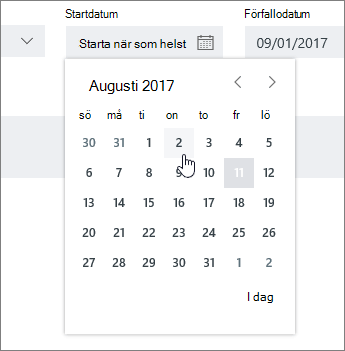
Du kan även lägga till ett slutdatum när du skapar en aktivitet. Lägg till ett aktivitetsnamn och välj sedan Ställ in slutdatum för att välja ett datum från en kalender.
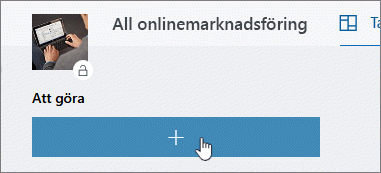
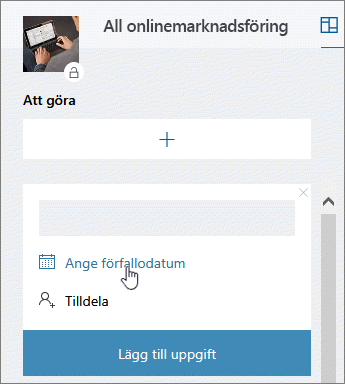
Varför är datumet rött?
Slutdatum visas i rött om aktiviteten är försenad.
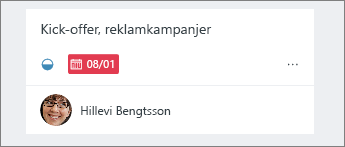
I det här exemplet visar symbolen bredvid datumet att aktiviteten pågår 










